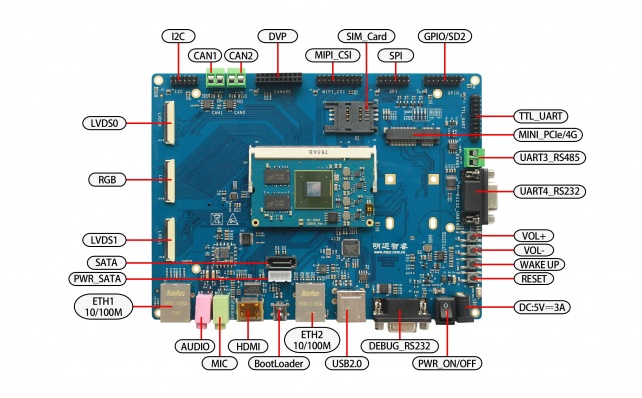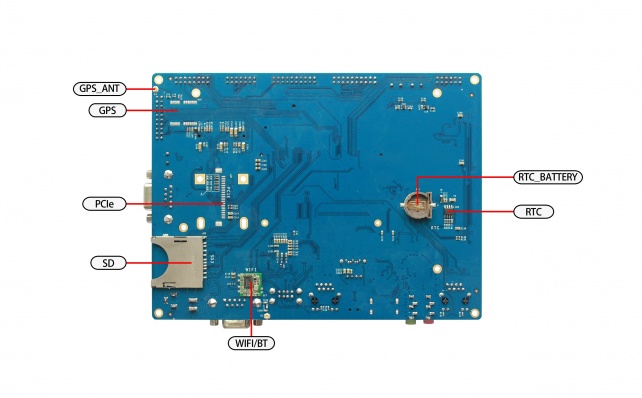“MY-I.MX6-DEMO 评估板 Android4.2.2 快速启动”的版本间的差异
| 第1行: | 第1行: | ||
| + | <div> | ||
=MY-IMX6-MB200正面图(MY-IMX6-MB200 top view)= | =MY-IMX6-MB200正面图(MY-IMX6-MB200 top view)= | ||
| 第252行: | 第253行: | ||
video=mxcfb0:dev=ldb,bpp=32 video=mxcfb1:dev=hdmi,1920x1080M@60,bpp=32 video=mxcfb2:off <br> | video=mxcfb0:dev=ldb,bpp=32 video=mxcfb1:dev=hdmi,1920x1080M@60,bpp=32 video=mxcfb2:off <br> | ||
fbmem=10M androidboot.hardware=freescale <br> | fbmem=10M androidboot.hardware=freescale <br> | ||
| + | </div> | ||
2018年6月11日 (一) 15:10的版本
目录
- 1 MY-IMX6-MB200正面图(MY-IMX6-MB200 top view)
- 2 MY-IMX6-MB200背面图(MY-IMX6-MB200 bottom view)
- 3 图示模块(icon module)
- 4 Android 快速启动(Android fast boot)
- 4.1 Android 快速启动环境变量设置(针对核心板 V1.0 版本)(setting for environment variables of Android fast boot( versus V1.0 version of core board))
- 4.1.1 SPI+SD 启动:(SPI+SD start)
- 4.1.2 SPI+SD LVDS1 配置:(SPI+SD LVDS1 configuration:)
- 4.1.3 SPI+SD LVDS0 配置:(SPI+SD LVDS0 configuration)
- 4.1.4 SPI+SD Dual Displays: LVDS and HDMI Displays
- 4.1.5 SPI+SD RGB 配置:(SPI+SD RGB configuration)
- 4.1.6 SPI+SD HDMI 配置:(SPI+SD HDMI configuration)
- 4.1.7 Booting with Dual Displays: LVDS and HDMI Displays
- 4.2 Android 快速启动环境变量设置(针对核心板 V2.1 版本)(setting for environment variables of Android fast boot( versus V2.1 version of core board))
- 4.2.1 SPI+EMMC 启动:(SPI+EMMC start up:)
- 4.2.2 SPI+EMMC LVDS1 配置:(SPI+EMMC LVDS1 configuration)
- 4.2.3 SPI+EMMC LVDS0 配置:(SPI+EMMC LVDS0 configuration)
- 4.2.4 SPI+SD Dual Displays: LVDS and HDMI Displays
- 4.2.5 SPI+EMMC RGB 配置:(SPI+EMMC RGB configuration)
- 4.2.6 SPI+EMMC HDMI 配置:(SPI+EMMC HDMI configuration)
- 4.2.7 SPI+EMMC: LVDS and HDMI Displays
- 4.1 Android 快速启动环境变量设置(针对核心板 V1.0 版本)(setting for environment variables of Android fast boot( versus V1.0 version of core board))
MY-IMX6-MB200正面图(MY-IMX6-MB200 top view)
MY-IMX6-MB200背面图(MY-IMX6-MB200 bottom view)
图示模块(icon module)
| 图示 (icon) |
接口描述 (decription of interface) |
丝印 (silkscreen) |
图示 (icon) |
接口描述 (decription of interface) |
丝印 (silkscreen) | |
|---|---|---|---|---|---|---|
| 1 | 18/24bit LVDS0 | J11 | 19 | RTC_Licell | BT1 | |
| 2 | 18/24bit RGB | J15 | 20 | UART5/TTL | J16 | |
| 3 | 18/24bit LVDS1 | J19 | 21 | UART4/TTL | J14 | |
| 4 | 10M/100M Ethernet | P1 | 22 | GPIO | J13 | |
| 5 | Audio | J26 | 23 | UART3/TTL | J12 | |
| 6 | HDMI | J23 | 24 | UART2/TTL | J10 | |
| 7 | USBOTG | J25 | 25 | SPI2 | J9 | |
| 8 | PWR_SATA | J27 | 26 | SPI1 | J8 | |
| 9 | SATA | J20 | 27 | MIPI_CSI | J7 | |
| 10 | USBHOST | J21 | 28 | CMOS_CSI | J6 | |
| 11 | UART1/RS232 | P2 | 29 | CAN2 | J5 | |
| 12 | PWR_Switch | J24 | 30 | CAN1 | J4 | |
| 13 | DC_5V_IN | J22 | 31 | I2C3 | J3 | |
| 14 | nRESET | SW4 | 32 | I2C2 | J2 | |
| 15 | KEY1 | SW3 | 33 | I2C1 | J1 | |
| 16 | KEY2 | SW2 | 34 | SD3 | J18 | |
| 17 | KEY3 | SW1 | 35 | WIFI | U8 | |
| 18 | SD2 | J18 | 36 | PCIE | J29 |
Android 快速启动(Android fast boot)
1.检查
check
底板跟核心板的连接。如果核心板跟底板是单独分开,请按照附录中的核心板的插拔方法将核心板插在底板上
connection between base board and core board. if core board and base board is seperated,please insert core board in the base board in the way described in the appendix.
2.准备
prepare
准备好串口线(跟 PC 机直连的串口线,也可以用 USB 转串口线),以太网线,电源(直流 5V,2A 及以上)。
get ready serial port line(serial port line which can be connected directly with PC,or USB to serial port line),ethernet line,power supply(DC 5V,2A or above)
3.配置串口
configure serial port
选择合适的串口
choose proper serial port
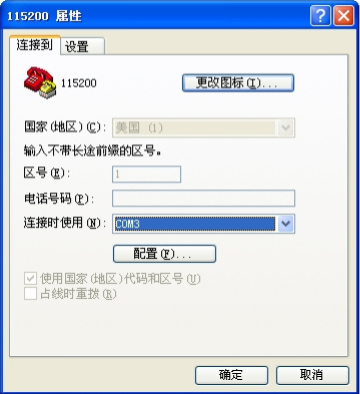
端口做如下设置
set interface as below
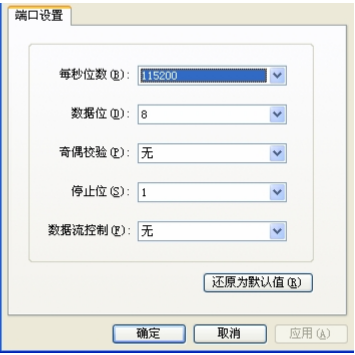
3.操作
operation
将核心板 2 位拨码开关拨到 1:OFF,2:ON 处
turn 2 bit dial switch to 1:OFF,2:ON
将串口线连接到 MY-I.MX6X 底板上的串口上(图 1 中的图示 11)
connect serial port line to serial port of base board of MY-I.MX6X (icon 11 in figure1)
将开关(图 1 中的图示 12)拨到断开状态(—:闭合,O:断开)
turn swtich(icon12 in figure1) to be off status(1:closed,0:off)
将 5V 电源插到电源接口(图 1 中的图示 13)。
plug 5V power supply in the power interface
闭合开关,串口将有信息输出
close the swtich, there will be output of information in the serial port
系统默认是从 SPI 启动,加载 SD 或 EMMC 中的内核和文件系统,系统默认的液晶显示接口是 LVDS1 接口(图 1 中图示 3)
defaulted booting by system start with SPI,load SD or kernel and file system in EMMC,defaulted display interface of crystal liquid by system is LVDS1(icon3 in figure1)
开机之后,会有启动 logo,如果发现开机 logo 不能够显示正常,请关闭电源 3 秒,再开机等待系统起来之后 进入 android 界面。进入界面之后,即可正常的 android 操作。Android 系统上配置了电容屏,用户可以像操 作手机一样操作 android 系统。启动完毕之后,即可开始功能模块的测试。Android 测试方式请参考 《MY-I.MX6-DEMO-V2.2 Android 测试手册》
after starting up,there will be a logo booting,if the starting up logo can't be displayed normally,please turn off power for 3 seconds,re-start up and wait untill the system is started up,enter android interface,then android operations can be done normally.capacitor screen is configured in android system,users can operate android system as they operate mobile phones.after the booting,test for function module can be conducted. test method for android can be refered to 《MY-I.MX6-DEMO-V2.2 Android test manual
Android 快速启动环境变量设置(针对核心板 V1.0 版本)
(setting for environment variables of Android fast boot( versus V1.0 version of core board))
SPI+SD 启动:(SPI+SD start)
$ setenv bootcmd booti mmc1
$ saveenv
SPI+SD LVDS1 配置:(SPI+SD LVDS1 configuration:)
$ setenv bootargs console=ttymxc0,115200 init=/init video=mxcfb0:dev=ldb,LDB-XGA,bpp=32
video=mxcfb1:off video=mxcfb2:off fbmem=10M fb0base=0x27b00000 vmalloc=400M
androidboot.console=ttymxc0 androidboot.hardware=freescale
SPI+SD LVDS0 配置:(SPI+SD LVDS0 configuration)
$ setenv bootargs console=ttymxc0,115200 init=/init video=mxcfb0:dev=ldb,LDB-XGA,bpp=32 ldb=sin0
video=mxcfb1:off video=mxcfb2:off fbmem=10M fb0base=0x27b00000 vmalloc=400M
androidboot.console=ttymxc0 androidboot.hardware=freescale
SPI+SD Dual Displays: LVDS and HDMI Displays
$ setenv bootargs console=ttymxc0,115200 androidboot.console=ttymxc0 vmalloc=400M init=/init
video=mxcfb0:dev=ldb,bpp=32 video=mxcfb1:dev=hdmi,1920x1080M@60,bpp=32 video=mxcfb2:off
fbmem=10M androidboot.hardware=freescale
SPI+SD RGB 配置:(SPI+SD RGB configuration)
$ setenv bootargs console=ttymxc0,115200 init=/init
video=mxcfb0:dev=lcd,SEIKO-WVGA,bpp=32,if=RGB24 video=mxcfb1:off video=mxcfb2:off fbmem=10M
fb0base=0x27b00000 vmalloc=400M androidboot.console=ttymxc0 androidboot.hardware=freescale
SPI+SD HDMI 配置:(SPI+SD HDMI configuration)
$ setenv bootargs console=ttymxc0,115200 androidboot.console=ttymxc0 vmalloc=400M init=/init
video=mxcfb0:dev=hdmi,1920x1080M@60,bpp=32 video=mxcfb1:off video=mxcfb2:off fbmem=28M
androidboot.hardware=freescale
Booting with Dual Displays: LVDS and HDMI Displays
$ setenv bootargs console=ttymxc0,115200 androidboot.console=ttymxc0 vmalloc=400M init=/init
video=mxcfb0:dev=ldb,bpp=32 video=mxcfb1:dev=hdmi,1920x1080M@60,bpp=32 video=mxcfb2:off
fbmem=10M androidboot.hardware=freescale
Android 快速启动环境变量设置(针对核心板 V2.1 版本)
(setting for environment variables of Android fast boot( versus V2.1 version of core board))
SPI+EMMC 启动:(SPI+EMMC start up:)
$ setenv bootcmd booti mmc2
$ saveenv
SPI+EMMC LVDS1 配置:(SPI+EMMC LVDS1 configuration)
$ setenv bootargs console=ttymxc0,115200 init=/init video=mxcfb0:dev=ldb,LDB-XGA,bpp=32
video=mxcfb1:off video=mxcfb2:off fbmem=10M fb0base=0x27b00000 vmalloc=400M
androidboot.console=ttymxc0 androidboot.hardware=freescale
SPI+EMMC LVDS0 配置:(SPI+EMMC LVDS0 configuration)
$ setenv bootargs console=ttymxc0,115200 init=/init video=mxcfb0:dev=ldb,LDB-XGA,bpp=32 ldb=sin0
video=mxcfb1:off video=mxcfb2:off fbmem=10M fb0base=0x27b00000 vmalloc=400M
androidboot.console=ttymxc0 androidboot.hardware=freescale
SPI+SD Dual Displays: LVDS and HDMI Displays
$ setenv bootargs console=ttymxc0,115200 androidboot.console=ttymxc0 vmalloc=400M init=/init
video=mxcfb0:dev=ldb,bpp=32 video=mxcfb1:dev=hdmi,1920x1080M@60,bpp=32 video=mxcfb2:off
fbmem=10M androidboot.hardware=freescale
SPI+EMMC RGB 配置:(SPI+EMMC RGB configuration)
$ setenv bootargs console=ttymxc0,115200 init=/init
video=mxcfb0:dev=lcd,SEIKO-WVGA,bpp=32,if=RGB24 video=mxcfb1:off video=mxcfb2:off fbmem=10M
fb0base=0x27b00000 vmalloc=400M androidboot.console=ttymxc0 androidboot.hardware=freescale
SPI+EMMC HDMI 配置:(SPI+EMMC HDMI configuration)
$ setenv bootargs console=ttymxc0,115200 androidboot.console=ttymxc0 vmalloc=400M init=/init
video=mxcfb0:dev=hdmi,1920x1080M@60,bpp=32 video=mxcfb1:off video=mxcfb2:off fbmem=28M
androidboot.hardware=freescale
SPI+EMMC: LVDS and HDMI Displays
$ setenv bootargs console=ttymxc0,115200 androidboot.console=ttymxc0 vmalloc=400M init=/init
video=mxcfb0:dev=ldb,bpp=32 video=mxcfb1:dev=hdmi,1920x1080M@60,bpp=32 video=mxcfb2:off
fbmem=10M androidboot.hardware=freescale